01 листопада 2011 Office Tab 8.00
01 листопада 2011 Office Tab 8.00
 Нові можливості:
Нові можливості:
Функція улюбленої групи - вона надає вам концепцію групи для управління документами, ви можете легко відкрити, закрити або зберегти групу документів, а також перетягнути документ між групами для організації групи вибраних.

Перегляньте демонстрацію нових функцій у вкладці Office 8.00
(1) Додайте поточну активовану вкладку (документ) до улюбленої групи. Натисніть «Додати до обраного», з’явиться діалогове вікно «Додати обране». У цьому діалоговому вікні ви можете дати документу нове ім'я в групі, створити нову групу або вибрати групу, в яку потрібно групувати документ. Див. Знімок екрана (Fig.1).

Рис. 1 Діалогове вікно “Додати улюблене”
(2) Організуйте свої улюблені. Клацніть на «Упорядкувати обране», з’явиться діалогове вікно «Організувати вибране». У цьому діалоговому вікні ви можете додати / видалити групу, видалити улюблений елемент із групи або перетягнути улюблений елемент між групами. Ви також можете перейменувати групу вибраних або вибраний елемент. Дивіться знімок екрана (Fig.2).

Fig.2 Діалогове вікно “Організувати вибране”
(3) Попередні 9 улюблених груп відображатимуться на стрічці зі спадним меню. Випадаюче меню поєднує в собі команди "Додати до цієї групи", "Відкрити цю групу", "Закрити цю групу" та "Зберегти цю групу".
(4) Якщо у вас є понад 9 улюблених груп, додаткові улюблені групи відображатимуться в розділі «Більше вибраних». Дивіться знімок екрана (Fig.3).

Fig.3 Ще улюблені групи
(5) Елемент команди "Додати до цієї групи": ця команда збереже поточну активовану вкладку (документ) у цій улюбленій групі. Якщо документ ще не збережено, ця команда вимагатиме спочатку зберегти документ.
(6) У цій області відображаються улюблені предмети групи. Якщо натиснути один вибраний елемент, він відкриє документ, але якщо документ більше не існує, вам буде запропоновано видалити порожній вибраний елемент чи ні.
(7) Елемент команди "Відкрити цю групу": ця команда відкриє всі документи цієї групи.
(8) Елемент команди "Закрити цю групу": ця команда закриє всі відкриті документи цієї групи.
(9) Елемент команди "Зберегти цю групу": ця команда збереже всі документи цієї групи. Наприклад, якщо документи цієї групи були змінені, і ви хочете зберегти їх усі, і “Зберегти цю групу” призначено саме для вас.
(10) Група улюблених також була втілена в контекстному меню вкладки та панелі вкладок. Клацніть правою кнопкою миші на вкладці або панелі вкладок, щоб отримати доступ до контекстного меню. Дивіться знімок екрана (Fig.4).
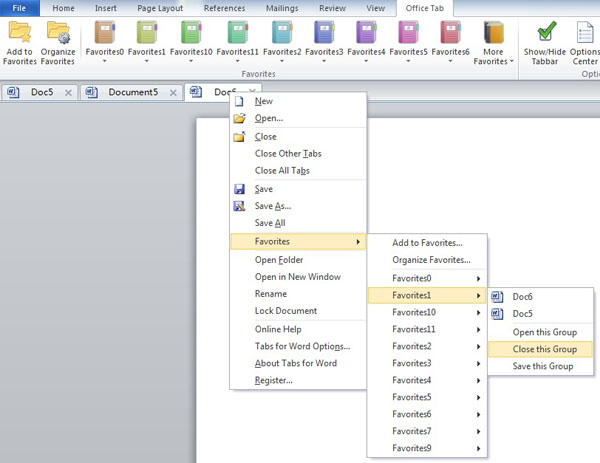
Рис. 4 Група обраних у контекстному меню
 Додайте вкладку Office на стрічку
Додайте вкладку Office на стрічку
Нова версія втілила всі параметри, які спочатку відображалися в Backstage, у стрічку на вкладці «Office Tab». Це дозволить вам зручно показувати/приховувати панель вкладок і отримати доступ до Центру параметрів. Дивіться знімок екрана (Рис. 5).

Fig.5 Вкладка Office на стрічці
 Підтримка декількох мов зараз
Підтримка декількох мов зараз
Нова версія додає такі мови: спрощена китайська, англійська, французька, німецька, датська, португальська, японська, іспанська, угорська, італійська, голландська та білоруська.